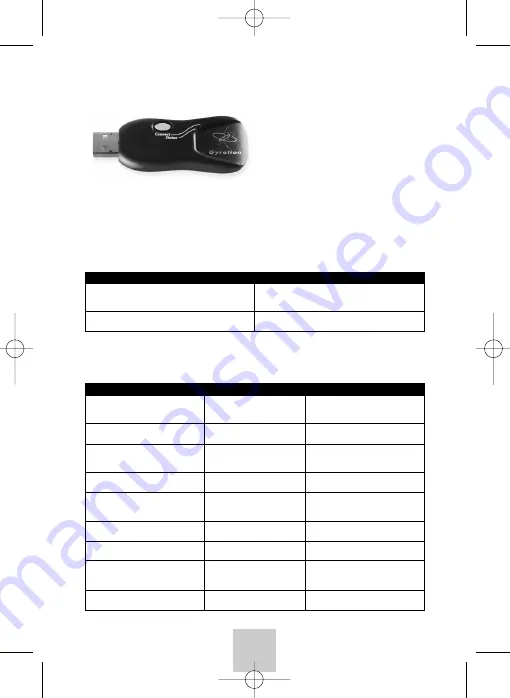
9. Beschreibung des RF Empfängers
Connect-Taste
Drücken Sie die Connect-Taste. Der RF
Empfänger blinkt im Verbindungsmodus,
um ein Gerät mit dem Empfänger zu
synchronisieren.Wenn Sie den
Verbindungsmodus nicht manuell ausschalten, kehrt der Empfänger nach 15 Sekunden
in den Normalbetrieb zurück.
Statuslampe und Connect-Kontrolllampe
Diese Lampen geben Auskunft über Betriebsmodus sowie Verbindung zwischen
Empfänger und Sender(n). Folgendes wird angezeigt :
Status (Zustand)
Connect (Verbindung)
Leuchtet nicht, wenn sich der Empfänger im Normalmodus befindet
und kein Gerät sendet.
Blinkt rasch (ein Aufleuchten pro Sekunde), wenn sich der Empfänger
im Verbindungsmodus befindet und auf die Verbindung mit einem Gerät
wartet.
Blinkt rasch, wenn sich der Empfänger im Normalmodus befindet und
ein synchronisiertes Gerät sendet.
Leuchtet ununterbrochen, wenn die Verbindung hergestellt ist.
10. Eventuelle Probleme
Problemäußerung
Gründe
Problembehebung
Die Kontrolllampe der Maus leuchtet bei
gedrücktem Aktivierungsknopf auf, doch der
Empfänger reagiert nicht.
Maus und Empfänger sind nicht
synchronisiert.
Führen Sie eine Synchronisation durch (siehe
Installieren der Maus und des RF Empfängers).
Wenn Sie die Maus im freien Raum verwenden, ist der
Cursor zwar sichtbar, er bewegt sich jedoch nicht.
Die Maus (Gyro-Technologie) ist nicht
aktiviert.
Machen Sie mit der Aktivierungstaste auf der
Unterseite der Maus einen Einfach- oder Doppelklick.
Der Cursor bewegt sich unregelmäßig.
Funkwellen überschneiden sich.
Entfernen Sie andere elektronische Geräte in
der Nähe des Empfängers (z.B: Monitor,
Lautsprecherboxen, Radio, etc.).
Die Kontrolllampe der Maus blinkt, wenn die
Aktivierungstaste gedrückt ist.
Die Batterie ist beinahe leer.
Laden Sie die Batterie auf.
Die Kontrolllampe der Maus leuchtet nicht auf,
wenn die Aktivierungstaste gedrückt ist.
Die Batterie ist leer.
Die Maus ist ausgeschaltet.
Laden Sie die Batterie auf.
Nehmen Sie die Maus in Betrieb.
Der Cursor bewegt sich zu schnell oder zu
langsam.
Geschwindigkeit oder Beschleunigung
sind schlecht eingestellt.
Ändern Sie die Cursorgeschwindigkeit in den
Einstellungen der Maus.
Der Cursor gleitet am Bildschirm ab.
Der Empfänger ist verstellt.
Setzen Sie die Maus mindestens vier Sekunden auf
eine feste Unterlage, um den Cursor zu stabilisieren.
Die Kontrolllampe der Maus blinkt nicht in der
Ladestation, d.h. die Maus wird nicht aufgeladen.
Die Kontakte sind verunreinigt.
Die Batterie ist leer..
Reinigen Sie die Kontakte der Maus.
Tauschen Sie die Batterie aus.
Die Batterie entlädt sich zu schnell.
Verwendung der Maus auf dunklem
Untergrund.
Verwenden Sie die Maus auf hellem Untergrund,
um ein rasches Leeren der Batterie zu vermeiden.
20
SOURIS G15IBM1.qxd 23/08/05 18:18 Page 20
Содержание Gyration G15IBM 1
Страница 32: ...SOURIS G15IBM1 qxd 23 08 05 18 18 Page 33...















































